Hướng dẫn vào chế độ DFU và cài ROM gốc cho iPhone 12
Huỳnh Đắc Hoàng - 10:54 17/06/2022
Góc kỹ thuật[2022] Hướng dẫn vào chế độ DFU và cài ROM gốc cho iPhone 12 mới nhất cực kì đơn giản.
Tham khảo Link : iPhone 12
Là một người dùng iPhone, có lẽ cụm từ "restore" hay còn có thể gọi là chạy lại phần mềm không còn quá xa lạ với chúng ta. Chúng ta chạy lại phần mềm để xóa sạch dữ liệu của mình trước khi bán máy, chạy lại phần mềm để máy hoạt động mượt mà hơn, chạy lại phần mềm khi lỗi, xung đột ứng dụng,...
Vậy làm cách nào để thực hiện điều đó trên chiếc iPhone của bạn? Tại bài viết dưới đây, MobileCity sẽ Hướng dẫn vào chế độ DFU và cài ROM gốc cho iPhone 12 vô cùng đơn giản, bạn có thể tự làm tại nhà!
Hướng dẫn vào chế độ DFU và cài ROM gốc cho iPhone 12
Chế độ DFU là gì?
DFU là một chế độ do Apple tạo ra, viết tắt bởi cụm từ “Device Firmware Upgrade” (Nâng cấp chương trình thiết bị). Nói cách khác, chế độ DFU cho phép nâng cấp phần mềm của một thiết bị thuộc Apple. Vì vậy, bạn có thể reset iPhone về cài đặt gốc khi đưa về chế độ DFU.
Cũng giống với Recovery Mode, DFU được thao tác thông qua các nút chính trên thiết bị. Việc làm này hoàn toàn thủ công, ngay cả cập nhật và tải bản Firmware cũng do chính người dùng thực hiện. Tuy nhiên, hiệu quả mà nó mang lại rất cao. Có thể nói rằng khi bạn không biết làm sao để sửa máy thì sử dụng DFU Mode.
Khi nào bạn nên sử dụng DFU?
Nên đưa máy về DFU Mode trong hai trường hợp dưới đây:
- Thiết bị (iPhone, iPad) bị hỏng bootloader. Lúc này DFU sẽ tải và cài đặt phần mềm mới, xóa hết những dữ liệu cũ khiến máy bị lỗi.
- Khi muốn hạ cấp xuống một phiên bản iOS thấp hơn. Nguyên nhân này được sử dụng nhiều hơn cả. Bởi lẽ có những lúc iPhone, iPad cập nhật phiên bản mới khiến nó hoạt động rất chậm chạp. Vì vậy mọi người lựa chọn đưa iPhone về chế độ DFU Mode để máy hoạt động tốt và nhanh hơn.
Restore iPhone thông qua chế độ DFU
Trước khi tiến hành, bạn hãy chuẩn bị một số công cụ dưới đây để quá trình cài đặt diễn ra thuận lợi hơn:
- Tải phần mềm iTunes về máy tính tại đây.
- Chuẩn bị dây cáp kết nối iPhone với máy tính.
- Sao lưu lại toàn bộ dữ liệu. Vì khi tiến hành restore sẽ mất toàn bộ dữ liệu trong máy.
- Ghi nhớ tài khoản iCloud. Máy sẽ yêu cầu nhập lại tài khoản mật khẩu iCloud khi kích hoạt.
- Tắt chế độ tìm thiết bị. Các bạn vào Cài đặt -> iCloud -> Tìm -> Tìm iPhone -> Tắt.
Bước 1: Mở iTunes và kết nối với điện thoại sau đó vào DFU
- Khởi động iTunes trên máy tính.
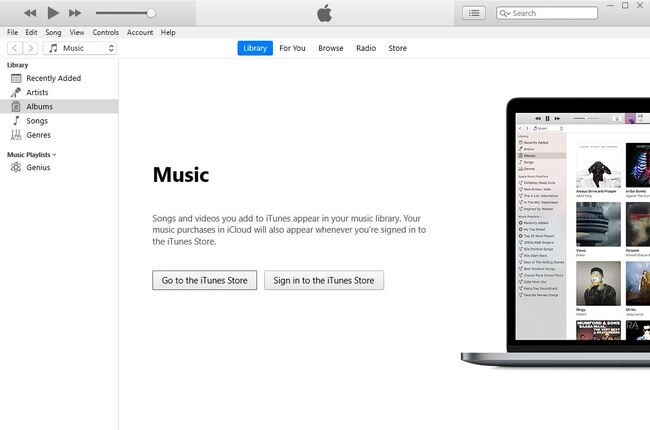
Hướng dẫn vào chế độ DFU và cài ROM gốc cho iPhone 12 - Với những máy đang sử dụng bình thường các bạn cắm cáp kết nối iPhone với máy tính.
- Nhấn nút ''Tăng âm lượng'' sau đó nhanh chóng nhấn nút ''Giảm âm lượng''.
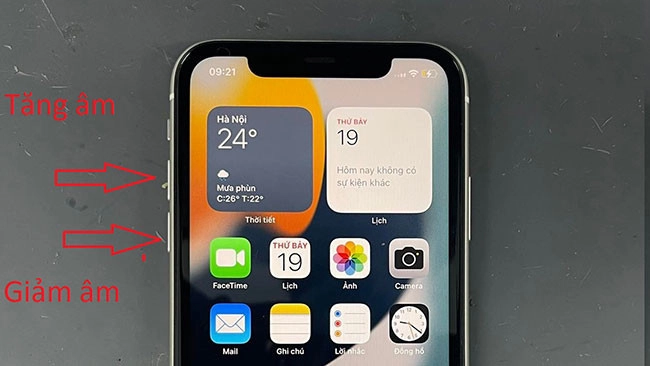
Hướng dẫn vào chế độ DFU và cài ROM gốc cho iPhone 12 - Nhấn và giữ nút ''nút nguồn'' 10 giây cho đến khi màn hình chuyển sang màu đen.
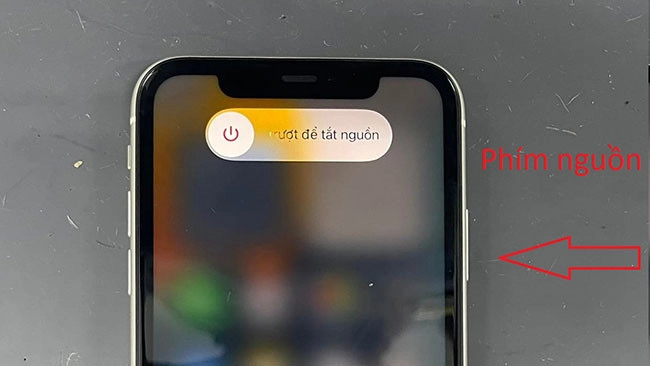
Hướng dẫn vào chế độ DFU và cài ROM gốc cho iPhone 12 - Khi màn hình tắt trong vẫn khi tiếp tục giữ nút nguồn nhấn giữ ''giảm âm lượng'' 5 giây.
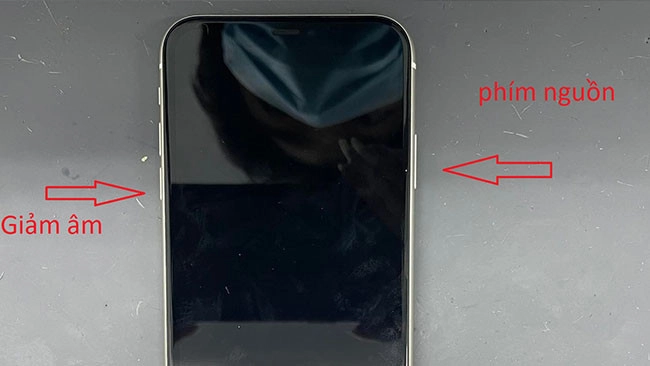
Hướng dẫn vào chế độ DFU và cài ROM gốc cho iPhone 12 - Thả nút ''nguồn'' ra vẫn giữ giảm âm lượng 5–10 giây.
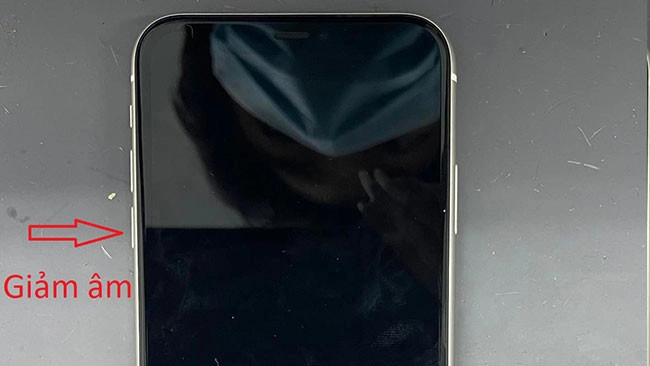
Hướng dẫn vào chế độ DFU và cài ROM gốc cho iPhone 12
Bước 2: Các bạn tích vào biểu tượng điện thoại trên iTunes như hình
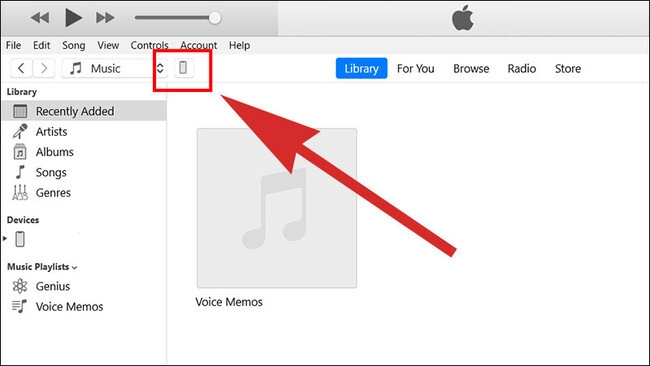
Bước 3: Sau khi kết nối thành công iTunes hiện giao diện như hình, các bạn chọn Restore iPhone
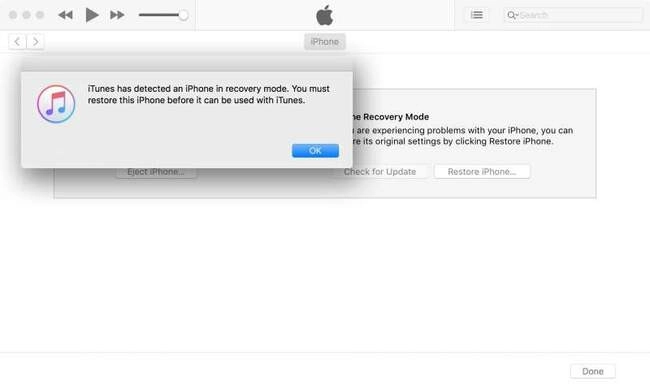
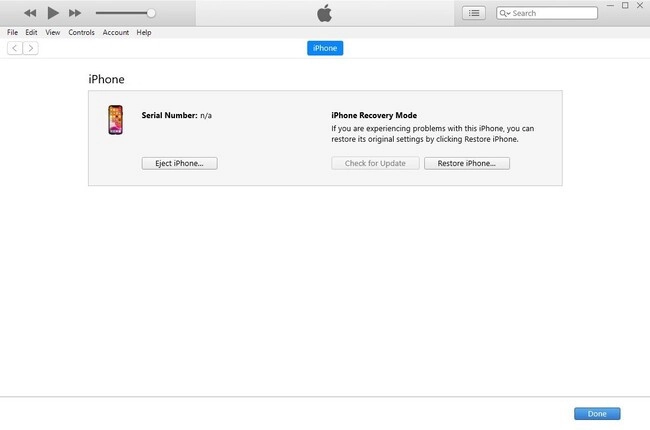
*Lưu ý: Toàn bộ dữ liệu trong máy sẽ bị xóa hoàn toàn. iPhone sẽ được cập nhật lên phiên bản iOS mới nhất hiện tại.
Bước 4: Các bạn chờ cho quá trình Restore iPhone hoàn tất
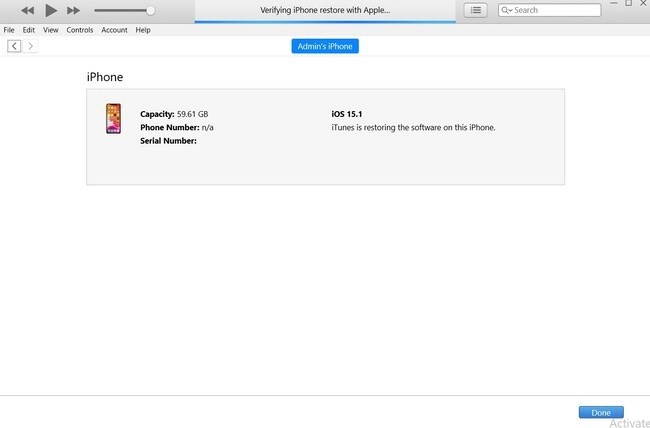
Vừa rồi, Mobilecity vừa hướng dẫn vào chế độ DFU và cài ROM gốc cho iPhone 12, các bạn có thể tự thực hiện tại nhà vô cùng đơn giản và nhanh chóng. Nếu có thắc mắc hay khó khăn trong quá trình thực hiện hãy liên hệ với MobileCity để được hỗ trợ miễn phí nhé!
Hệ thống sửa chữa điện thoại di động MobileCity Care
Tại Hà Nội
- CN 1: 120 Thái Hà, Q. Đống Đa
Hotline: 037.437.9999
- CN 2: 398 Cầu Giấy, Q. Cầu Giấy
Hotline: 096.2222.398
- CN 3: 42 Phố Vọng, Hai Bà Trưng
Hotline: 0338.424242
Tại TP Hồ Chí Minh
- CN 4: 123 Trần Quang Khải, Quận 1
Hotline: 0969.520.520
- CN 5: 602 Lê Hồng Phong, Quận 10
Hotline: 097.3333.602
Tại Đà Nẵng
- CN 6: 97 Hàm Nghi, Q.Thanh Khê
Hotline: 097.123.9797

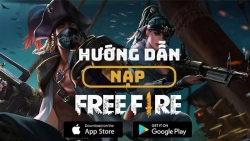














Hỏi đáp & đánh giá Hướng dẫn vào chế độ DFU và cài ROM gốc cho iPhone 12
0 đánh giá và hỏi đáp
Bạn có vấn đề cần tư vấn?
Gửi câu hỏi